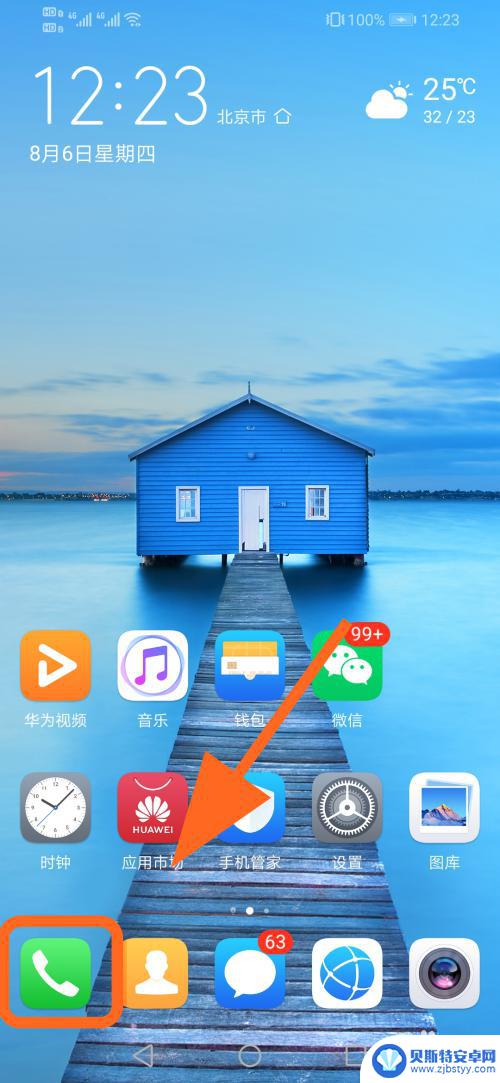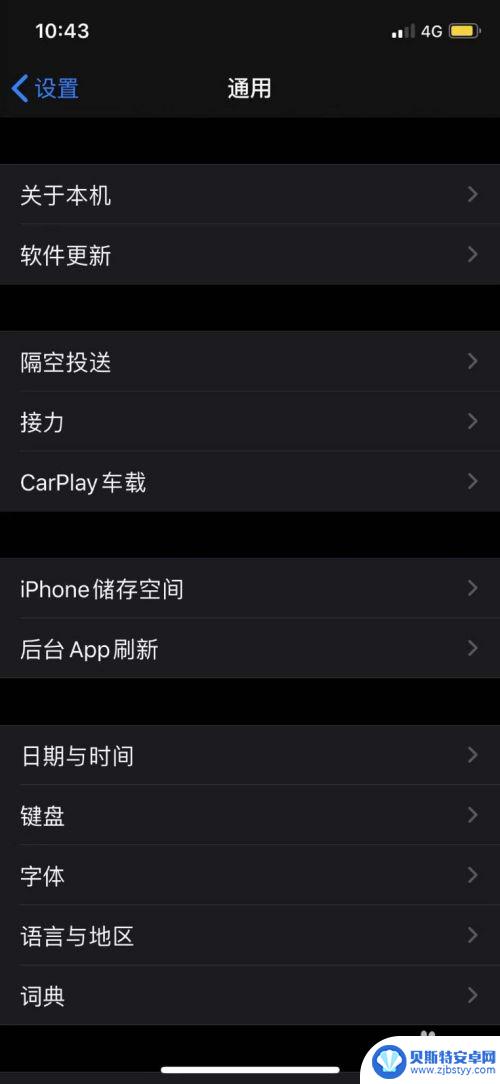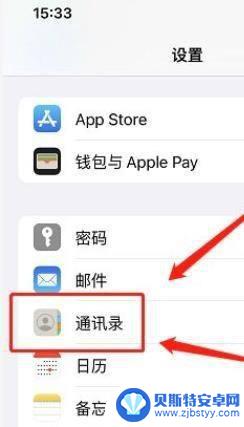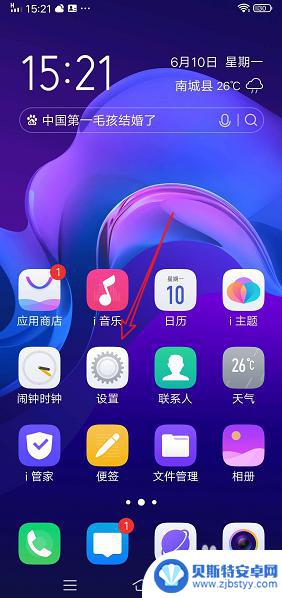怎么把sim卡的号码导入另一个手机 SIM电话卡号码导入苹果手机方法
在日常生活中,我们经常需要更换手机或者备用手机,而这时候最让人头疼的问题之一就是如何把原有手机的SIM卡号码导入到新手机中,特别是当我们想将SIM卡号码导入到苹果手机中时,更是需要注意一些操作步骤。苹果手机的系统相对封闭,因此需要按照特定的方式来进行SIM卡号码的导入。下面就让我们一起来了解一下如何将SIM卡的号码导入到另一个手机中吧。
SIM电话卡号码导入苹果手机方法
具体方法:
1.打开手机,苹果手机界面如图。

2.大家需要找到手机上的“设置”,并且点击,打开就是如下图。
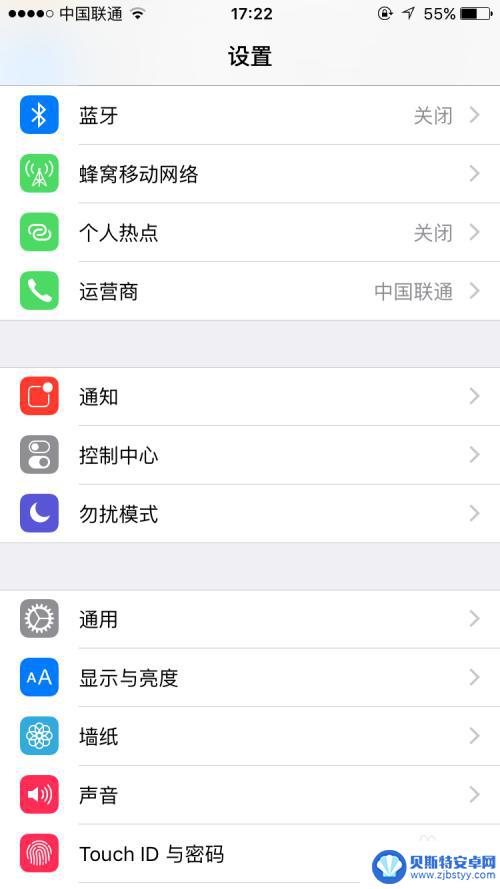
3.往下滑手机,直到找到“邮件、通讯录、日历”这一行。
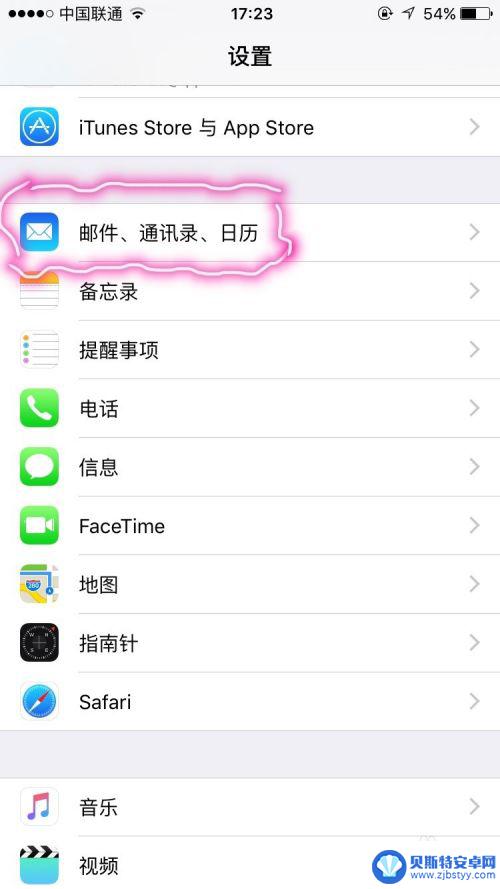
4.点击“邮件、通讯录、日历”,然后显示如下图。
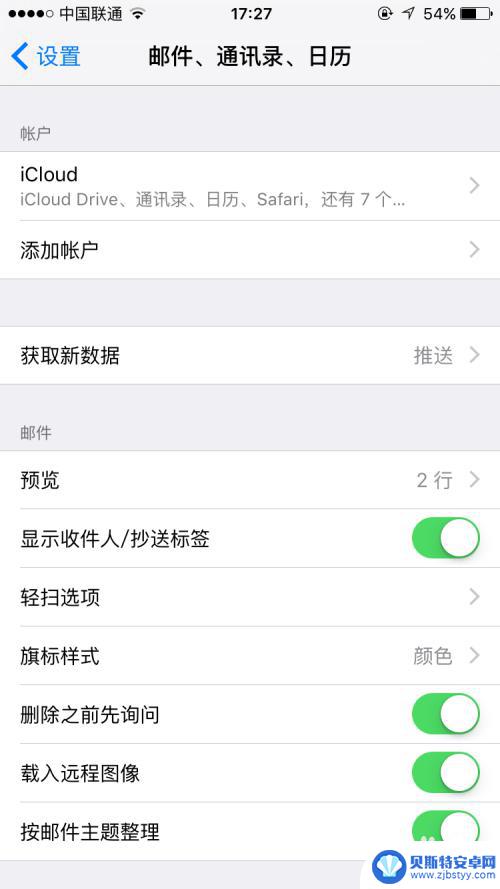
5.往下一直滑,直到出现蓝色字体的“导入SIM卡通讯录”,然后点击。
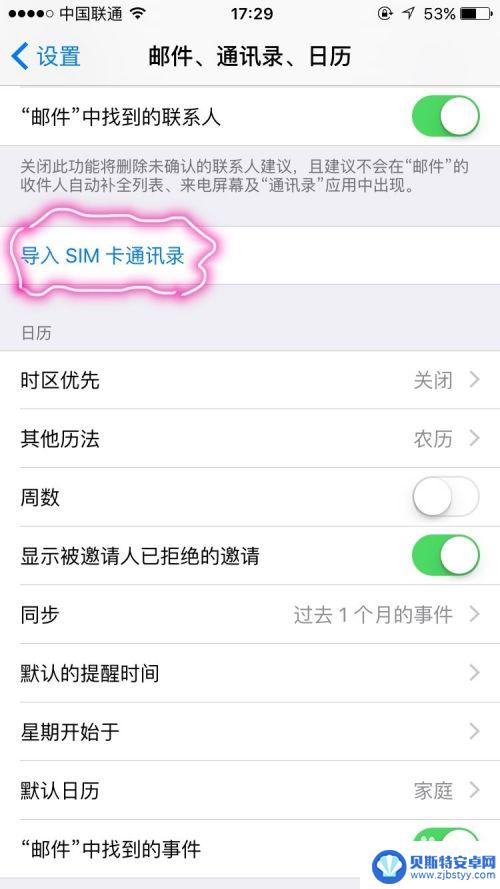
6.点击后显示如下,当出现“正在导入SIM卡通讯录”的字后。就表示手机SIM卡里的号码已经导入到手机中了。
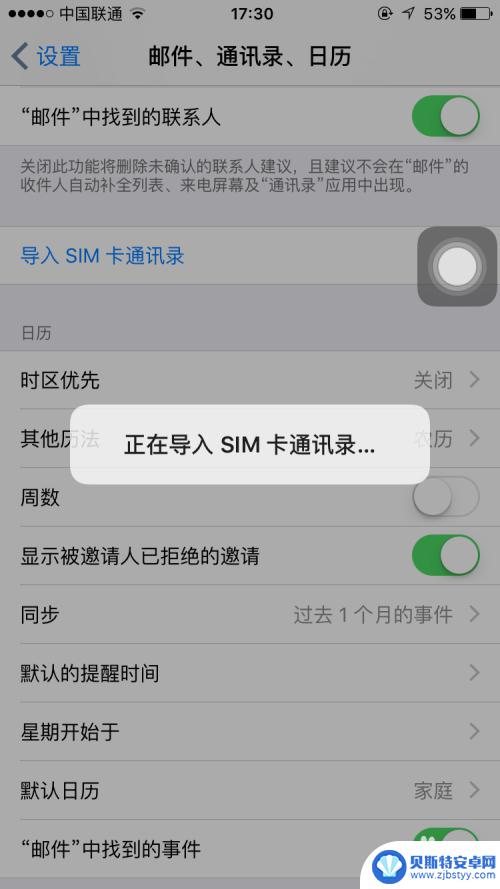
以上是如何将SIM卡号码导入到另一部手机的全部内容,如果遇到这种情况,您可以按照以上操作进行解决,非常简单和快速。
相关教程
-
sim卡上的电话号码怎么导入苹果手机 SIM电话卡号码导入iPhone方法
在使用新的iPhone时,很多人都会面临一个常见的问题:如何将SIM卡上的电话号码导入到苹果手机中呢?导入SIM卡电话号码到iPhone非常简单,只需将SIM卡插入到iPhon...
-
华为电话号码怎么存在sim卡里面 华为手机通讯录电话号码导入SIM卡的方法
华为手机是一款功能强大的智能手机,拥有众多实用的功能,其中之一就是可以将电话号码存储在SIM卡中,通过这种方式,我们可以在更换手机或者备份联系人时,轻松地导入通讯录中的电话号码...
-
怎样从sim卡里导入苹果手机里 SIM电话卡号码导入苹果手机步骤
在现代社会手机已经成为我们生活中不可或缺的一部分,而当我们更换手机或者需要备份手机数据时,最重要的就是将SIM卡里的电话号码导入新手机。对于苹果手机用户来说,导入SIM卡里的电...
-
苹果手机如何保存号码到手机卡 怎样把苹果手机里的号码导入SIM卡
苹果手机保存号码的方式有多种,其中一种就是将号码存储到手机卡中,在苹果手机上,用户可以通过简单的操作将手机里的号码导入SIM卡中,以便在需要时能够方便地使用。这种操作不仅简单快...
-
苹果手机怎么把电话卡里的号码导入手机 苹果手机导入SIM卡电话号码的步骤
在现代社会手机已经成为人们生活中必不可少的工具,而苹果手机作为其中的佼佼者,备受人们的青睐,在使用苹果手机的过程中,我们经常会遇到需要将电话卡里的号码导入手机的情况。究竟如何才...
-
vivo电话号码怎么导入sim卡 vivo手机导入SIM卡联系人方法
在日常生活中,我们经常会更换手机或者SIM卡,而在这个过程中,重要的联系人信息往往是我们最为关心的,针对vivo手机用户来说,如何将SIM卡中的联系人信息导入到新的手机中就成为...
-
手机能否充值etc 手机ETC充值方法
手机已经成为人们日常生活中不可或缺的一部分,随着手机功能的不断升级,手机ETC充值也成为了人们关注的焦点之一。通过手机能否充值ETC,方便快捷地为车辆进行ETC充值已经成为了许...
-
手机编辑完保存的文件在哪能找到呢 手机里怎么找到文档
手机编辑完保存的文件通常会存储在手机的文件管理器中,用户可以通过文件管理器或者各种应用程序的文档或文件选项来查找,在手机上找到文档的方法取决于用户的手机型号和操作系统版本,一般...
-
手机如何查看es文件 手机ES文件浏览器访问电脑共享文件教程
在现代社会手机已经成为人们生活中不可或缺的重要工具之一,而如何在手机上查看ES文件,使用ES文件浏览器访问电脑共享文件,则是许多人经常面临的问题。通过本教程,我们将为大家详细介...
-
手机如何使用表格查找姓名 手机如何快速查找Excel表格中的信息
在日常生活和工作中,我们经常需要查找表格中的特定信息,而手机作为我们随身携带的工具,也可以帮助我们实现这一目的,通过使用手机上的表格应用程序,我们可以快速、方便地查找需要的信息...